- Kunskapsbas
- Marknadsföring
- Marknadsförings-e-post
- Visa olika e-postprenumerationer för olika kontakter
Observera: Översättningen av denna artikel är endast avsedd att underlätta för dig. Översättningen har skapats automatiskt med hjälp av en översättningsprogramvara och har eventuellt inte korrekturlästs. Den engelska versionen av denna artikel bör därför betraktas som den gällande versionen med den senaste informationen. Du kan komma åt den här.
Visa olika e-postprenumerationer för olika kontakter
Senast uppdaterad: 29 september 2025
Tillgänglig med något av följande abonnemang, om inte annat anges:
-
Marketing Hub Enterprise
Som standard visar sidan med inställningar för e-postprenumerationer alla tillgängliga prenumerationstyper för ditt konto. Om du vill att vissa prenumerationstyper bara ska visas för vissa kontaktsegment kan du skapa anpassade regler för delmängder av dina prenumerationstyper.
Förstå begränsningar och överväganden
- En kontakt kommer alltid att se de prenumerationstyper som de för närvarande prenumererar på.
- Synlighetsregler styr vilka prenumerationstyper som visas på en kontakts sida med prenumerationsinställningar. De skapar inte separata preferenssidor för varje regel.
Skapa regler för synlighet för prenumerationer
- I ditt HubSpot-konto klickar du på settings inställningsikonen i det övre navigeringsfältet.
- Navigera till Marknadsföring > E-post i menyn till vänster i sidofältet.
- Klicka på fliken Prenumerationstyper.
- Klicka på fliken Synlighetsregler.
- Klicka på Skapa regel längst upp till höger.
- Ange ett namn för synlighetsregeln i den högra panelen.
- Klicka på rullgardinsmenyn Vilka kontakter ska se detta? och markera kryssrutan bredvid varje segment som du vill inkludera.
- Klicka på Spara och fortsätt.
- Klicka på rullgardinsmenyn Välj prenumerationstyp och markera kryssrutan bredvid varje prenumerationstyp som du vill att dessa kontakter ska se.
- Klicka på rullgardinsmenyn Välj en kontakt att förhandsgranska och välj en kontakt och klicka sedan på Förhandsgranska inställningssidan.
- På förhandsgranskningssidan kan du se om kontakten är medlem i något segment i din synlighetsregel och vilka prenumerationer som påverkas av den. Om du vill förhandsgranska en annan kontakt klickar du på rullgardinsmenyn Förhandsgranska som kontakt och väljer en kontakt.

- När du är klar med förhandsgranskningen av kontakter klickar du på Tillbaka längst upp till vänster.
- Gör eventuella ändringar i din synlighetsregel och klicka sedan på Spara.
Hantera synlighetsregler för prenumerationer
- I ditt HubSpot-konto klickar du på settings inställningsikonen i det övre navigeringsfältet.
- Navigera till Marknadsföring > E-post i menyn till vänster i sidofältet.
- Klicka på fliken Prenumerationstyper.
- Klicka på fliken Synlighetsregler.
- Så här redigerar du en befintlig regel:
- Håll muspekaren över regeln, klicka sedan på rullgardinsmenyn Åtgärder och välj Redigera.
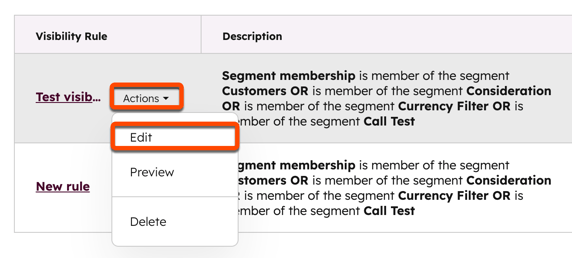
-
- Gör eventuella ändringar i regelns namn och segment i den högra panelen och klicka sedan på Spara och fortsätt.
- Gör eventuella ändringar i regelns prenumerationer och klicka sedan på Spara.
- Om du vill ta bort en befintlig regel håller du muspekaren över regeln och klickar sedan på rullgardinsmenyn Åtgärder och väljer Ta bort. I dialogrutan klickar du på Ta bort synlighetsregel.
- Förhandsgranska en befintlig regel:
- Håll muspekaren över regeln, klicka sedan på rullgardinsmenyn Åtgärder och välj Förhandsgranska.
- På förhandsgranskningsskärmen klickar du på rullgardinsmenyn Förhandsgranska som och väljer Kontakt eller Synlighetsregel.
- Klicka på den andra rullgardinsmenyn och välj en kontakt eller markera kryssrutan bredvid varje synlighetsregel som du vill testa.
- När du är klar klickar du på Tillbaka längst upp till vänster.
Marketing Email
Tack för din feedback, den är viktigt för oss.
Detta formulär används endast för dokumentationsfeedback. Få reda på hur du får hjälp med HubSpot.